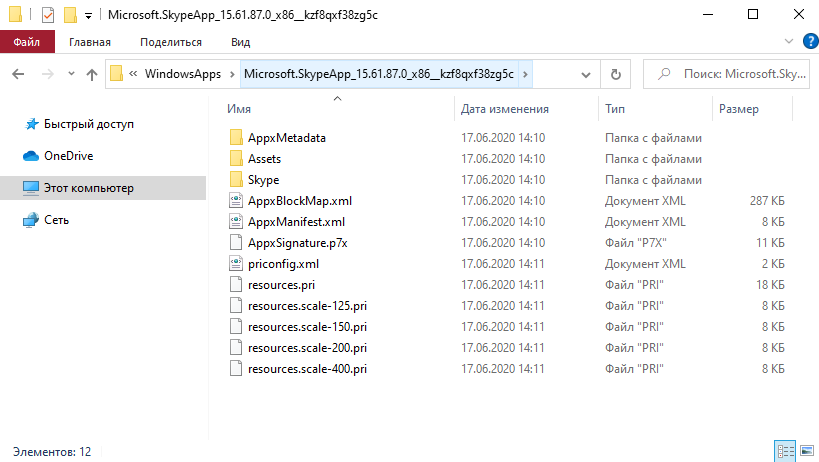как удалить приложение майкрософт сторе
Как удалить приложение из Microsoft Store в Windows 10
Средствами операционной системы осуществляется удаление универсальных приложений. Их можно получить из уже предустановленного Microsoft Store в Windows 10. Например, стандартные Музыка Groove, Кино & ТВ, и Skype относятся к UWP приложениям. Для удаления которых нужны параметры системы, оболочка Windows PowerShell или сторонний софт.
Эта статья расскажет, как удалить приложение из Microsoft Store в Windows 10. В библиотеке можно найти как полезные программы, так и современные игры. Теперь раздел программы и компоненты для удаления приложений нам не помощник. Доверенные приложения с Магазина Майкрософт отображаться только в соответствующем разделе обновлённых параметров.
Удаление UWP приложений из Microsoft Store
Параметры системы
Новые параметры заменяют стандартную панель управления. Она уже и не нужна пользователям. Всё равно в разделе программы и компоненты можно удалить только классические программы. Универсальные приложения там просто не отображаются.
Перейдите в расположение Параметры > Приложения > Приложения и возможности. В списке всех установленных приложений отображаются даже стандартные. Выделите доверенное приложение с Магазина, например, Skype и дважды выберите Удалить.
Обновлённый поиск
Доверенные приложения Microsoft Store можно запустить, оценить, поделиться, изменить параметры и удалить прямо с поиска. Он постоянно обновляется и дорабатывается. Поиск значительно лучше, чем Вы думаете. Его можно использовать без голосового помощника.
Нажмите сочетание клавиш Win+S или Win+Q (или просто начинайте вводите текст просто в меню пуск). Теперь выберите Приложения и в поисковой строке введите Skype. Нажмите кнопку Удалить и подтвердите удаление приложения и всех связанных с ним сведений.
В списке приложений пуска в контекстном меню Skype выбрать Удалить. Выскочит последнее китайское предупреждение: это приложение и все его данные будут удалены. Если нужно его удалить, тогда только соглашайтесь.
Windows PowerShell
Оболочка PowerShell заменит классическую строку. Теперь даже в контекстном меню можно её выбрать вместо командной строки. Все доверенные приложения с Microsoft Store удаляются в рабочем окне. Пользователю достаточно выполнить несколько простых команд.
Для удаления приложения Skype с Магазина Майкрософт мне нужно выполнить команду: Get-AppxPackage Microsoft.SkypeApp_15.61.87.0_x86__kzf8qxf38zg5c | Remove-AppxPackage. Она может немного отличаться в зависимости от конкретной версии установленного продукта.
Локальный диск
Все данные UWP приложений (из Microsoft Store) содержаться в папке: C:\ Program Files\ WindowsApps. Можно с лёгкостью скопировать или удалить приложение. Но по умолчанию Вам будет отказано в доступе к этой папке на Windows 10.
Нужно зайти в Свойства папки и перейти в Безопасность > Дополнительно. Теперь в строке Владелец (пишет не удалось отобразить текущего владельца) нажмите Изменить.
Добавляйте свою учётную запись администратора. Имя пользователя можно посмотреть в папке C:\ Пользователи и после ввода нажать Проверить имена.
Теперь перейдите в C:\ Program Files\ WindowsApps и найдите приложение, которое собираетесь удалить. Выделяю папку Microsoft.SkypeApp_15.61.87.0_x86__kzf8qxf38zg5c. Непосредственно в ней содержатся данные приложения Skype.
Как получить права на изменение данных уже рассматривали ранее. Для удаления без получения прав не обойтись. Следуйте инструкции: Запросите разрешение от TrustedInstaller Windows 10. Потом можно будет удалить любое приложение с Магазина вручную.
Как удалить игру из Microsoft Store
Корпорация Майкрософт пытается догнать своих конкурентов из Google и Apple. Для этого предпринимаются разные попытки. К примеру, создание Microsoft Store. Это ещё один Google Play, но уже от разработчиков Windows. Стоит сказать, что маркет получился достойным. И уже сегодня в нём бесплатно, без вирусов можно скачать множество игр на компьютер и мобильные устройства с Windows. Но не все знают, как удалить игру из Microsoft Store. Давайте в этом разберёмся.
Как открыть Microsoft Store в Windows 10
Магазин Виндовс доступен в одноимённой операционной системе с версии 8.1. Во всеми любимой семёрке маркета ещё нет. Магазин был разработан как универсальное хранилище и место распространения игр и приложений. Это значит, что мы можем устанавливать их на компьютеры и телефоны/планшеты с Windows.
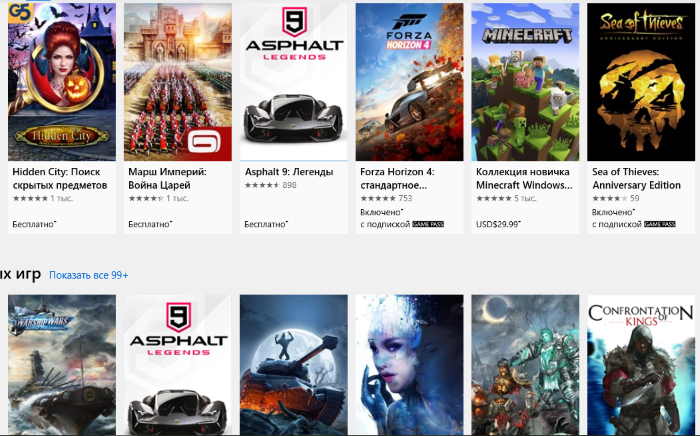
Появляется вопрос: а есть ли разница, откуда загружать приложения? Microsoft Store — это репозиторий, откуда мы можем скачивать безопасные для устройства игры и программы, что очень важно. Разработчики магазина гарантируют нам, что все файлы здесь без вирусов и прочего вредного для ПК. Чтобы его открыть:
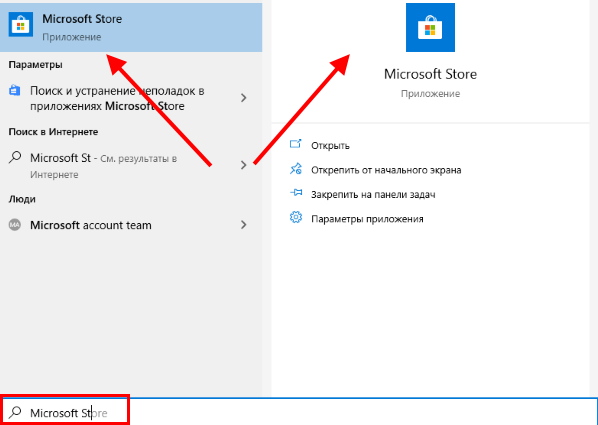
Для получения доступа к программам и играм маркета вам необходима регистрация в системе Microsoft.
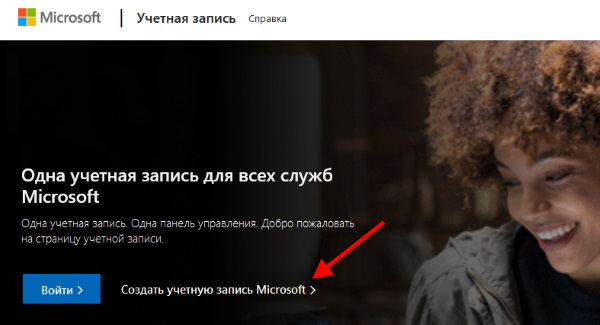
Создать её можно на этой странице.
Удалить игру из Майкрософт Стор
В установке игр из магазина Windows у пользователей проблем не возникает. На выбранной игре нужно просто нажать на кнопку Купить или Получить.
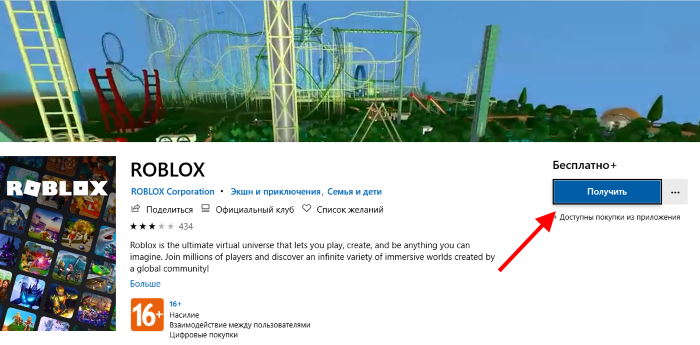
Но нет кнопок для её удаления, как в Google Play. И даже при поиске практически невозможно её найти. Как же удалить игру из Microsoft Store? На самом деле это делается уже из системы.
Этим способом можно удалить игру из Майкрософт Store или любое другое приложение. Для деинсталляции приложения в Windows 10 есть и другие способы.
Как удалить игру в Windows 10
Создатели заключительной версии Windows почему-то решили сильно изменить внешний вид своей системы. И закрутили всё так, что теперь после удобных и привычных предыдущих версий в ней трудно ориентироваться. Многим непонятно, например, куда делась кнопка Панель управления. Именно в ней в семёрке был пункт Удаление программ.
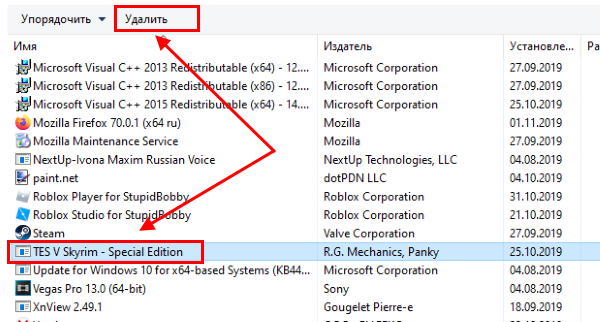
На этом способы удаления приложений в десятке не заканчиваются. Есть также стандартный метод, который подразумевает открытие нового окна параметров. Его реализовать ещё проще — нажмите вместе Win + I. И выберите в параметрах пункт Приложения.
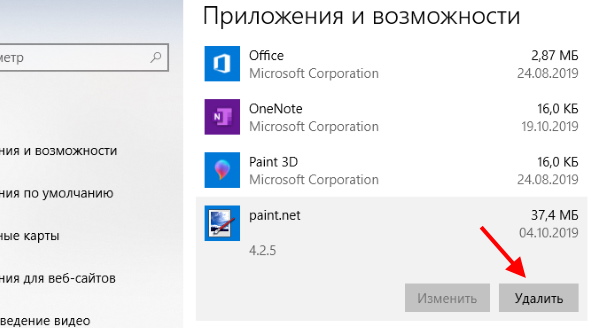
Нужно отыскать подходящую программу, выбрать её, и нажать на кнопку Удалить.
Как удалить программу в Windows 10
Существует ещё один метод удалить установленную программу в Windows 10. Его можно использовать и в других версиях: Windows 8.1, Windows 7. Заключается он в вызове окна ввода команд.
Следующие ваши действия будут повторяться с предыдущей инструкцией. Необходимо найти программу и удалить её из ноутбука или ПК.
Установить удалённую игру в Microsoft Store
У многих из нас есть братья, сёстры, родители, которые могут случайно или умышленно удалить игру. Вы можете быстро установить её снова. Чтобы долго не искать приложение в Microsoft Store:
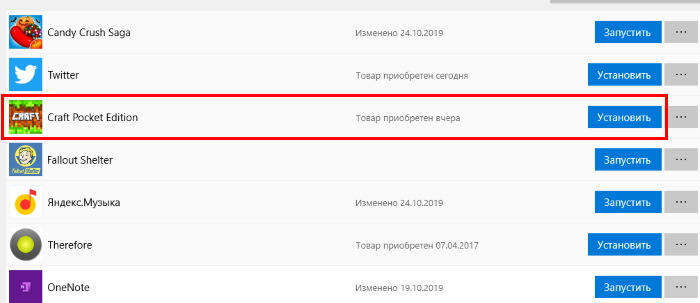
Затем нужно подтвердить установку, и игра будет установлена несмотря ни на что. Кстати, процесс этот действительно практически необратим. Как удалить игру из Microsoft Store — вы уже знаете. Этим способом можно пользоваться при удалении как игр, так и программ. Возможно разработчики Windows 10 скоро предоставят нам возможность удалять программы прямо из магазина. Что значительно удобнее способа, который существует сейчас.
Как удалить программу, установленную из Microsoft Store в Windows 10
Написал admin. Опубликовано в рубрике Операционные системы

В какую директорию загружаются программы из Microsoft Store?
На системном разделе «C» существует директория ProgramFiles, содержащая изначально скрытый подкаталог с названием WindowsApps. Именно туда магазин и помещает приобретенную программу. Чтобы проводник отобразил эту папку, в блоке «Вид» рекомендуется убрать галку напротив опции «Скрывать элементы». (есть отдельный урок на эту тему)
Разблокировка доступа к папке с установленными программами
При попытке захода в каталог по двойному щелчку ЛКМ операционка отобразит сообщение об отсутствии подходящих прав. Если проблема не решилась кнопкой «Продолжить», рекомендуется задействовать окно с инструментами для изменения свойств папки. Открываем вкладку с названием «Безопасность», жмем кнопку «Дополнительно», выбираем раздел разрешений и щелкаем «Продолжить». Система покажет имя управляющего папкой аккаунта. Чтобы выбрать другого хозяина, напротив его названия нажимаем гиперссылку «Заменить».
В возникшем окне выбирается имя учетной записи, через которое произошел вход в операционку. Если оно напечатано без ошибок, строка окажется подчеркнутой. Когда ввод имени закончится успешно, нажатием кнопки подтверждения осуществляется закрытие всех окон. Дальше вновь запускаются свойства каталога и открываются дополнительные опции безопасности. Затем по наименованию текущего аккаунта выполняется двойной клик ЛКМ, выставляется неограниченный доступ, сохраняются изменения.
Деинсталляция купленных Microsoft Store приложений
Выполнять вручную удаление установленного софта запрещается (ранее мы разбирались как правильно удалять программы в Windows 7). Чтобы стерлись все связанные с программами из магазина файлы и записи, рекомендуется применить окно параметров Windows 10, утилитой cmd.exe, оболочкой PowerShell или посторонними деинсталляторами (Your Uninstaller pro, Geek Uninstaller, Revo Uninstaller и так далее):
Подписывайся на канал MyFirstComp на YouTube!
Как удалить из microsoft store. Как удалить игру или приложение из Microsoft Store


Щелчок по легко узнаваемому значку на Панели задач, способствует быстрому запуску Microsoft Store. Находясь на главном экране Магазина, пользователь увидит наиболее популярные программы и игры, а также специальные предложения. Кроме того, предоставляются платные игры для компьютеров и Xbox.
Дополнительно, в верхней части окна, расположено меню категорий, которое может быть использовано, например, для быстрой сегментации предлагаемого контента. Переход в любую из доступных категорий приведет к ранжированию лучших, наиболее популярных и новых разработок в этой области. Затем, перемещаясь по странице вниз, вы можете просматривать различные топы, чтобы сузить поиск.
В верхней части экрана также находится строка поиска, в рамках которой можно выполнить поиск определенного приложения или терминов, относящихся к искомому объекту. После того, как приложение найдено, все, что вам нужно сделать, это нажать на его область, чтобы открыть окно с подробным описанием.
В данном окне можно легко увидеть рейтинг найденной программы или игры, снимки экрана, видеоматериалы, которые демонстрируют процесс ее использования и предъявляемые системные требования для запуска. Если все в порядке и параметры подходят, то пользователь может нажать на кнопку загрузки, и установить объект на свой компьютер.
Как удалить и переустановить игру на Windows 10
Когда во время игры происходит неполадка, тогда скорее всего следует переустановить игру. Таким образом заменяются файлы, из которой и состоит игра. Они могут быть случайно повреждены или изменены из-за вирусов на ПК или после модификации игры на устройстве.
Есть игры, которые могут восстанавливать изначальные файлы, при этом не удаляя игру. Но если это игра, которую вы установили из магазина виндовс — после возникновения неполадки устранить её можно только удалив и переустановив игру заново.
Перед такими действиями всегда следует делать резервную копию игровых настроек, чтобы в случае неудачи была подстраховка.
Последовательность переустановки игры из магазина Windows
Как убрать игры из из магазина Windows?
На ПК, обычно, установлено много приложений и программ. Некоторые из них удаляются просто из меню «Пуск». Для этого наводите мышкой на лишнее приложение, нажимаете на него правой кнопкой мыши (ПКМ) и выбираете «Удалить».
Это самые распространенные способы удаления программ, но иногда, чтобы стереть программу или игру требуется ещё воспользоваться командной строкой.
Как удалить игры с компьютера Windows 10 с помощью командной строки?
Чтобы удалить любую программу таким способом необходимо знать название пакетов и вход в программу от имени администратора.
Для начала откройте панель задач и напечатайте PowerShell, выберите классическое приложение Windows PowerShell, нажмите на него ПКМ и в контекстном меню откройте «Запустить от имени администратора».
Командная строка открылась. Чтобы удалить универсальное приложение введите команду «Get-AppxPackage» и нажмите «Enter».
Вам откроются все игры и программы, установленные из магазина Windows. Для их удаления нужны имена пакетов, которые можно копировать и вставлять в командную строку таким образом: Get-AppxPackage | Set-Content «$Env:userprofile\Desktop\AllApps.txt»
Если вы все правильно сделали – на рабочем столе появится тестовый файл AllApps.txt с именами пакетов установленных приложений, его можно сохранить в формате HTML и тем самым получить больше сведений в результирующем файле
Для этого введите в командную строку: Get-AppxPackage | ConvertTo-Html | Set-Content «$Env:userprofile\Desktop\AllApps.html»
Полное имя пакета — PackageFullName.
Так можно удалить все, во что вы больше не собираетесь играть, пользоваться, кроме приложений, которые относятся к операционной системе.
Когда все лишние приложение удалены, чтобы избежать их повторной установки воспользуетесь командой:
Эта команда стирает все приложения, в том числе и магазин виндовс.
Как удалить игру и классические приложения с помощью командной строки?
Чтобы стереть программы таким образом необходимо запустить командную строку от имени администратора и выполнить команды wmic и product get name. Отобразится список установленных программ, и их названия, которые необходимы для удаления.
Удаление приложений через CCleaner
Последние версии оптимизатора CCleaner оснащены функцией удаления переустановленные приложения Windows 10. Это можно сделать через раздел «Сервис – Удаление программ». В списке отобразятся все программы.
Таким образом можно удалить все приложения, что есть на вашем ПК.
В Windows 10 основательно закрепился собственный магазин приложений Microsoft Store. Благодаря ему можно загрузить или купить официальные версии многих программ и игр. Скачанные файлы по умолчанию хранятся на системном диске, при этом их можно просмотреть и удалить.


Удаление неудаляемых программ
Возможно возникновение такой ситуации, когда приложение просто не удаляется. Единственным способом удалить неудаляемую программу станет изъятие данных о ней из реестра:
Необходимо уточнить, что вносить изменения в реестр необходимо с особой осторожностью. Он содержит большое количество ключей, в связи с чем пользователь должен точно знать, какие можно удалять, а какие лучше не затрагивать, ведь принудительное удаление важных компонентов может привести к нестабильности ОС. Однако вариант с реестром может помочь убрать из OS шпионские программы.
Куда загружаются приложения из Store
На диске C (или другом разделе, отданном под систему) имеется папка ProgaramFiles, а в ней подпапка магазина WindowsApps. Именно здесь создаются подкаталоги под каждое загруженное приложение. Возможно, вы не сможете сразу увидеть её и получить к ней доступ, поэтому используйте нижеописанную инструкцию «Как открыть папку».
Папка магазина расположена на диске C в папке ProgramFiles
При этом помните, когда вы захотите удалить какое-нибудь приложение, помните, что нельзя вручную перемещать его файлы в корзину, так как в этом случае от него останутся битые файлы, разбросанные по многим разделам. Существует специальные нижеописанные методы, позволяющие удалить приложение из магазина без негативных последствий.
Как открыть папку
Подпапка магазина WindowsApps открывается следующим образом:

Нажимаем кнопку «Продолжить»

Нажимаем кнопку «Дополнительно»
Готово, доступ к папке выдан. Уведомление о его отсутствие может появиться снова, но после нажатия кнопки «Продолжить» вы окажетесь внутри папки и сможете работать с её содержимым.
Удаление приложений
Удалять приложения, установленные из Windows Store и из других источников вручную, нельзя. Вместо этого стоит воспользоваться параметрами компьютера, командной строкой, PowerShell или другими средствами системы.
Через меню «Пуск»
В меню «Пуск» находится полный список программ, установленных на компьютере. Найдите в нём приложение, которое хотите стереть, кликните по нему правой клавишей мыши и укажите, что хотите удалить его. Подтвердите действие, чтобы запустить процедуру очистки.
Кликаем ПКМ и выбираем функцию «Удалить»
Через параметры
Удаление можно произвести и через параметры компьютера:

Открываем параметры компьютера
Через PowerShell
Также удаление осуществляется через специальную прогрумму PowerShell:

Открываем программу PoweShell
Windows 10, как и ее предшественники Windows 8 и Windows 8.1 поставляется с несколькими предустановленными современными (Modern) приложениями
(ранее они назывались Metro Apps). Это Калькулятор, Календарь, Почта, Кортана, Карты, Новости, OneNote, Groove Music Камера и т.д. Эти приложения предустанавливаются каждому пользователю системы Windows 10. Даже если удалить эти приложения из графического интерфейса Windows, они при следующем обновлении системы вновь установятся в ваш аккаунт из системного аккаунта.
В этой статье мы покажем, как корректно удалить стандартные Modern приложения в Window 10, что позволит сохранить дополнительное место на системном диске.
Удаление современных приложений с помощью новой Панели управления
Самый простой способ – удалить современное приложение из обновленной Панели Управления, тесно интегрированной с Магазином Приложений Windows (Windows Store).
(Приложения и возможности). В списке программ найдите и выберите приложение, которое нужно удалить. Нажмите кнопку
Uninstall
(Удалить).
Однако большинство предустановленных Modern приложение защищены, и их нельзя удалить с помощью этого инструмента. Кнопка удаления у таких приложений неактивна. Удалить такие приложения можно только с помощь командной строки Powershell.
. При полном удалении стандартного Modern приложения из системы, восстановить его будет проблематично.
Настройка Store в «десятке»
Сам по себе Магазин «десятки» не богат множеством настроек. Но с помощью Параметров системы можно влиять на некоторые особенности его работы. Допустим, изменить место хранения программ Магазина можно так:
Как удалить определенное современное приложение в Windows 10
Чтобы удалить конкретное Modern приложение, нужно получить системное имя этого пакета. Для этого в меню Пуск наберите PowerShell
, в списке результатов нажмите на него ПКМ и выберите пункт
Run as administrator
(без прав администратора удалить приложение не получится).
. Результаты команды можно перенаправить в текстовый файла для более удобного просмотра и поиска требуемого имени пакета. Get-AppxPackage –AllUsers>c:\folder1\modernapps.txt
В списке приложений найдите приложение, которое хотите удалить. Предположим, мы хотим удалить «Solitare Collection». Для этого нам понадобится значение поля PackageFullName
(полное имя пакета). В нашем примере оно такое:
Скопируйте имя пакета, выделив его прямо в окне командной строки и нажав Ctrl + C
(эта и другие новые возможности командной строки Windows 10 описаны ).
Удалим приложение такой командой: Remove-AppxPackage Microsoft.MicrosoftSolitaireCollection_3.2.7340.0_x64__8wekyd3d8abwe
При выполнении этих команд производится действие с приложениями текущего пользователя. Если нужно удалить приложение у другого пользователя системы, нужно воспользоваться параметром -User
Соответственно, удаление приложения выполняется также с указанием имени пользователя:
Если нужно удалить приложение сразу у всех пользователей системы, воспользуйтесь параметром -AllUsers
Отключение Windows Store
Принцип, по которому можно отключить неиспользуемое ПО, несколько другой. Здесь можно использовать так называемый Редактор групповых политик Виндовс 10.
Чтобы отключить ненужное, можно использовать и другой метод, действуя по аналогии с Виндовс 8 и 8.1.
Как удалить сразу все современные приложения Windows 10
. При удалении всех приложений также будет удалено приложение Магазин (Windows Store). Это означает, что вы более не сможете устанавливать приложения из Магазина Windows. Впрочем, Modern приложения можно (а вот описан способ позволяющий получить установочный appx файл любого приложения Магазина Windows).
Чтобы удалить все Modern приложения в системном аккаунте, выполните команду:
Таким образом, все новые учетные записи будут создаваться без встроенных Modern приложений (также это означает, что профили новых пользователей будут создаваться быстрее).
Если нужно удалить приложения из смонтированного офлайн образа Windows (предположим, путь к подключенному образу — c:\offline), команда будет такой:
Get-AppXProvisionedPackage –Path c:\offline | Remove-AppxProvisionedPackage –Path c:\offline
Чтобы удалить все современные приложения для текущего пользователя:
Если требуется удалить предустановленные приложения для другого пользователя:
И, наконец, чтобы удалить все приложения для всех пользователей Windows 10, воспользуйтесь командой:
. Если при удалении современных приложений Windows 10 у вас появляется ошибка
0x80073CFA
, это означает что это приложение встроенное и защищено. Удалить такие приложения можно по этой инструкции
Если игра или приложение было установлено из Microsoft Store (ранее Windows Store), его можно удалить только с устройства. На Windows 10 или XBox приложение не будет отображаться, однако в библиотеке Microsoft Store оно останется и удалить игру из списка нельзя.
Быстрое удаление приложений Microsoft Store на Windows 10:
Удаленные игры останутся в профиле пользователя в Microsoft Store. Для повторной загрузки приложений нужно зайти в профиль, нажать Мая библиотека
и выбрать доступное для загрузки приложение из списка.
Для удаления лишних приложений есть несколько вариантов:
Удалить приложение через Microsoft Store
Обновленный магазин Microsoft Store, пришедший после ребрендинга на смену Windows Store, является удобным инструментом для загрузки и удаления игр. Если программа была загружена через магазин приложений, удалять её стоит таким же образом.
Перед удалением любых приложений (Skype, iTunes, игры) следует помнить, что при повторной установке (восстановлении) сохраненные данные и игровая информация могут исчезнуть. Следует иметь резервные копии важных данных.
Удаление приложения из Microsoft (Windows) Store:
Удаленное приложение может потребоваться снова. Для повторной установки нужно:
После удаления информация в приложении и настройки будут сброшены. Прогресс игры также может быть сброшен, если отсутствует синхронизация с игровым сервером.
Выводы
Мы разобрались с неполадками магазина Windows 10 и научились их устранять. Теперь вы легко сможете удалить или отключить любую ненужную программу, даже если она намертво «зашита» в Windows 10. А когда она потребуется снова — её установка не доставит хлопот.
Удаление классических приложений и приложений из Магазина Windows с использованием новой панели управления
Нажмите кнопку Пуск
и выберите
Параметры
Перейдите в раздел Система
—
Приложения и возможности
Выберите приложение, которое требуется удалить, и нажмите кнопку Удалить
В случае удаления классического приложения, будет вызвана его программа удаления. При удалении приложений из Магазина Windows диалоговые окна не предусмотрены.
Некоторые приложения из Магазина Windows не могут быть удалены из системы, в этом случае кнопка удаления неактивна.
Как и прежде, классические приложения вы можете удалять из оснастки Установка и удаление программ в классической Панели управления или запуская программу удаления непосредственно из папки программы.
Удаление игр через Программы и компоненты
Этот метод позволяет удалить приложение, установленное не из магазина Microsoft Store (Windows Store). Удаление через Программы и компоненты подойдет для приложений и игр, установленных с DVD-диска, flash-накопителя или другого внешнего носителя.
Данный способ удаления рекомендован к использованию, поскольку стирает все файлы программы и данные о ней, не оставляя «мусора» в системе. Если выбрано восстановление программы, то потребуется вставить диск или внешний носитель, с которого выполнялась установка.
Стандартный функционал Windows 10
Есть еще два способа удалить лишнее приложение в Windows 10, если описанные выше методы по какой-то причине не подходят или не помогают. В первом случае придется залезть в Параметры, во втором — добавить приложение на главный экран, а затем удалить из контекстного меню.
Удаление через меню параметров:
Удаление через главный экран:
Все эти способы работают только с теми приложениями, которые установил сам пользователь. С предустановленными приложениями в Windows 10 проблема, удалять их требуется по отдельной инструкции.
Удаление предустановленных приложений Windows 10
Сложнее всего в Windows 10 избавиться от системных предустановленных приложений. Это встроенные универсальные программы, которые присутствуют в каждой сборке системы изначально и являются частью её самой: Калькулятор, Почта, Календарь. При этом другие встроенные программы удаляются без проблем: Skype, Советы, Новости, Погода.
Удаление встроенных программ происходит при помощи PowerShell
У каждого «неудаляемого» приложения в Windows 10 есть свое название, которое нужно вставлять в PowerShell:
Во время работы PowerShell могут появляться различные сообщения об ошибках. Это нормально, «неудаляемые» системные приложения все равно будут удалены с устройства.
Удаление штатных приложений Windows 10 может привести к повреждению системы и нарушениям в работе других приложений. Перед удалением предустановленных программ следует сделать точку восстановления системы. Это позволит откатить все внесенные изменения, если что-то пойдет не так.
Удаление классических приложений и приложений из Магазина Windows с использованием новой панели управления
Нажмите кнопку Пуск
и выберите
Параметры
Перейдите в раздел Система
—
Приложения и возможности
Выберите приложение, которое требуется удалить, и нажмите кнопку Удалить
В случае удаления классического приложения, будет вызвана его программа удаления. При удалении приложений из Магазина Windows диалоговые окна не предусмотрены.
Некоторые приложения из Магазина Windows не могут быть удалены из системы, в этом случае кнопка удаления неактивна.
Как и прежде, классические приложения вы можете удалять из оснастки Установка и удаление программ в классической Панели управления или запуская программу удаления непосредственно из папки программы.
Что делать, если приложения не удаляются
Ряд приложений, которые можно увидеть в меню «Пуск», не поддаются удалению обычным способом, это предустановленные компоненты операционной системы «Win 10» – Календарь, Почта, Карты, Финансы, Новости и т. д.
В этом случае на помощь приходит консоль «PowerShell»:
| Команда | Удаляемое приложение |
| Get-AppxPackage *bingweather* | Remove-AppxPackage | Погода |
| Get-AppxPackage *soundrecorder* | Remove-AppxPackage | Запись голоса |
| Get-AppxPackage *bingsports* | Remove-AppxPackage | Спорт |
| Get-AppxPackage *photos* | Remove-AppxPackage | Фотографии |
| Get-AppxPackage *windowsphone* | Remove-AppxPackage | Диспетчер телефонов |
| Get-AppxPackage *people* | Remove-AppxPackage | Люди |
| Get-AppxPackage *onenote* | Remove-AppxPackage | OneNote |
| Get-AppxPackage *bingnews* | Remove-AppxPackage | Новости |
| Get-AppxPackage *zunevideo* | Remove-AppxPackage | Кино и ТВ |
| Get-AppxPackage *bingfinance* | Remove-AppxPackage | Финансы |
| Get-AppxPackage *solitairecollection* | Remove-AppxPackage | Microsoft Solitaire Collection |
| Get-AppxPackage *windowsmaps* | Remove-AppxPackage | Карты |
| Get-AppxPackage *zunemusic* | Remove-AppxPackage | Музыка Groove |
| Get-AppxPackage *getstarted* | Remove-AppxPackage | Начало работы |
| Get-AppxPackage *skypeapp* | Remove-AppxPackage | Получить Skype |
| Get-AppxPackage *officehub* | Remove-AppxPackage | Получить Office |
| Get-AppxPackage *windowscamera* | Remove-AppxPackage | Камера |
| Get-AppxPackage *windowscommunicationsapps* | Remove-AppxPackage | Календарь и почта |
| Get-AppxPackage *windowscalculator* | Remove-AppxPackage | Калькулятор |
| Get-AppxPackage *windowsalarms* | Remove-AppxPackage | Будильник |
| Get-AppxPackage *3dbuilder* | Remove-AppxPackage | 3D Builder |
В заключение стоит о для «Win 10» шагнул далеко вперёд по сравнению с версией для ОС 8 / 8.1, большой ассортимент магазина (который с каждым днём становится всё больше) и не так давно анонсированная кроссплатформенность, возможно, в скором времени сможет конкурировать с такими гигантами как «Origin» и «Steam».
После перехода на операционную систему Windows 10 пользователи получили обновленный магазин приложений. Большинство приложений скачанных с магазина приложений постоянно обновляются, что не нравиться многим пользователям. В последних сборках операционной системы Windows 10 магазин приложений получил название Microsoft Store. Есть много желающих отключить Microsoft Store чтобы избавится от автоматического обновления и для того чтобы хотя бы немного сделать систему более похожей до той к которой все привыкли.
Данная статья покажет как отключить Microsoft Store в Windows 10 разными способами. Если же Вы не используете Магазин Windows 10 и отдаете предпочтение обычным приложениям для рабочего стола, тогда Вы также смело можете отключать Microsoft Store. А также рекомендуем ознакомится с инструкцией чтобы иметь возможность полностью удалить Магазин в Windows 10.
Способов отключения Microsoft Store в Windows 10 есть несколько. Первый же способ с использованием редактора групповой локальной политики подходит только для обладателей Профессиональной и Корпоративной редакций операционной системы Windows 10. Поскольку по умолчанию редактор групповой политики отсутствует в Домашней редакции операционной системы, то таким пользователям подойдет способ с использованием редактора реестра.
Редактор локальной групповой политики
Последним шагом будет перезагрузка компьютера. После перезагрузки пользователь при попытке открыть Microsoft Store получит сообщение что Магазин Windows не доступен на этом компьютере. Для получения дополнительных сведений обратитесь к своему системному администратору.
Текущий параметр запрещает или разрешает доступ к приложению Store. Если Вы включаете этот параметр политики, доступ к приложению Microsoft Store будет запрещен. Доступ к Магазину необходим для установки обновлений приложения. Если Вы отключаете или не настраиваете этот параметр политики, доступ к приложению Microsoft Store будет разрешен.
Редактор реестра
Перед внесением изменений в реестр с помощью редактора рекомендуем данные реестра.
После создания текущего параметра необходимо выполнить перезагрузку системы. Многие источники утверждают что для 64-разрядных операционных систем необходимо создавать параметр QWORD (64-бита), а для 32-разрядных соответственно параметр DWORD (32-бита). Поэтому при необходимости можно создать сразу два параметра чтобы точно угадать.
Удаление приложений из Магазина Windows с использованием PowerShell
Для удаления приложений этим способом понадобится получить имена их пакетов, которые будут использоваться для удаления.
Откройте PowerShell от имени администратора. Для этого нажмите кнопку Пуск или значок поиска на панели задач и напечатайте PowerShell. На найденном классическом приложении Windows PowerShell нажмите правую кнопку мыши и выберите пункт Запустить от имени администратора.
В PowerShell выполните команду
В результате выполнения этой команды будет показан список всех установленных приложений из Магазина Windows.
Для удаления приложений в командах будут использоваться имена пакетов, которые удобнее копировать чем печатать вручную, поэтому вы можете сохранить результат выполнения команды выше в текстовый файл. Для этого выполните следующую команду:
Get-AppxPackage | Set-Content «$Env:userprofile\Desktop\AllApps.txt»
В результате выполнения этой команды на Рабочем столе будет создан текстовый файл AllApps.txt со списком полных имен пакетов установленных приложений.
Если вы хотите получить больше сведений в результирующем файле, то можете сохранить список установленных приложений в формат HTML. Используйте следующую команду для этого:
Get-AppxPackage| ConvertTo-Html | Set-Content «$Env:userprofile\Desktop\AllApps.html»
Для удаления приложения потребуется полное имя пакета — PackageFullName
Вы можете сократить список отображаемых элементов уточнив поиск. В качестве примера получим информацию о приложении News
, которое впоследствии удалим. Для этого выполните следующую команду:
Вы можете выделить мышкой значение PackageFullName и скопировать его нажав правую кнопку мыши.
Для удаления приложения News выполните следующую команду:
В результате выполнения этой команды приложение News будет удалено.
При выполнении этих команд показывается информация и производятся действия с приложениями текущего пользователя. В случае если вы хотите выполнить действия с приложениями другого пользователя, используйте параметр —
User
. Пример:
В результате выполнения команды будет показан список установленных приложений пользователя OSzone
Аналогичным образом производится и удаление приложений для другого пользователя.
Для управления приложениями всех пользователей используется параметр -AllUsers
Для удаления нескольких приложений воспользуйтесь готовым сценарием PowerShell из репозитория Microsoft Script Center:
Для удаления всех приложений Магазина Windows используется следующая команда:
Таким образом будут удалены предустановленные приложения, но некоторые приложения не могут быть удалены так как являются частью операционной системы.
После удаления всех приложений они могут быть повторно установлены, а при создании новой учетной записи будут установлены при первом обращении. Чтобы избежать их установки, воспользуйтесь следующей командой:
Обратите внимание, что при удалении всех приложений, приложение Магазин также будет удалено и вы не сможете установить другие приложения из Магазина Windows.
Если вы удалили одно из предустановленных приложений при помощи командлета Remove-AppxPackage, то для удаления его из хранилища пакетов используйте следующую команду:
Удаление классических приложений с использованием командной строки
В этом сценарии используется утилита командной строки WMIC
, предназначенная для взаимодействия с инструментарием управления Windows (WMI).
Для выполнения действий с программами и выполните команду wmic
Вы получите названия программ, которые сможете использовать для их удаления.
wmic /output:C:\Users\
пользователя
>\Desktop\software_list.txt product get Name, Version
Или в файл HTML в виде таблицы:
wmic /output:C:\Users\пользователя > \Desktop\software_list.html product get Name, Version /format:htable
Как вы заметили, в примерах выше выводится не только название программ, но и их версия. Для большей детализации списка могут быть использованы следующие псевдонимы:
При получении списка программ можно ограничить их вывод определенными критериями поиска, например, только определенного разработчика или только с ключевым словом в названии. Чтобы получить список программ, разработчиком которых является Microsoft команда будет такой:
wmic product where «Vendor like «%Microsoft%»» get Name, Version
А для получения списка программ, в названии которых присутствует слово Office, такой:
wmic product where «Name like «%Office%»» get Name, Version
Для примера удалим программу Windows 7 USB/DVD DownloadTool
. Команда для удаления будет такой:
Соответственно для удаления другой программы из полученного списка ее название должно быть в значении параметра name (выделено красным).
При удалении программы такой командой будет затребовано подтверждение действия. Для подавления запроса подтверждения используется параметр /nointeractive. Команда будет выглядеть так:
product where name=»Windows 7 USB/DVD Download Tool » call uninstall /nointeractive
WMIC также поддерживает управление пакетами установки на удаленных компьютерах.
В стандартной комплектации операционной системы виндовс 10 уже есть : игры, почта, календарь, часы, проигрыватели для музыки, видео, карты и другое. Некоторые из них абсолютно бесполезные для пользователя. Поэтому их спокойно можно удалять. Но это ПО не так просто стереть.